如何在 Windows 终端中进行搜索
Windows 终端附带一项搜索功能,可用于在文本缓冲区中查找特定关键字。 当尝试查找之前运行的命令或特定文件名时,这非常有用。
使用搜索
默认情况下,可以通过键入 Ctrl+Shift+F 打开搜索对话框。 打开后,可以在文本框中键入要查找的关键字,然后按 Enter 键进行搜索。
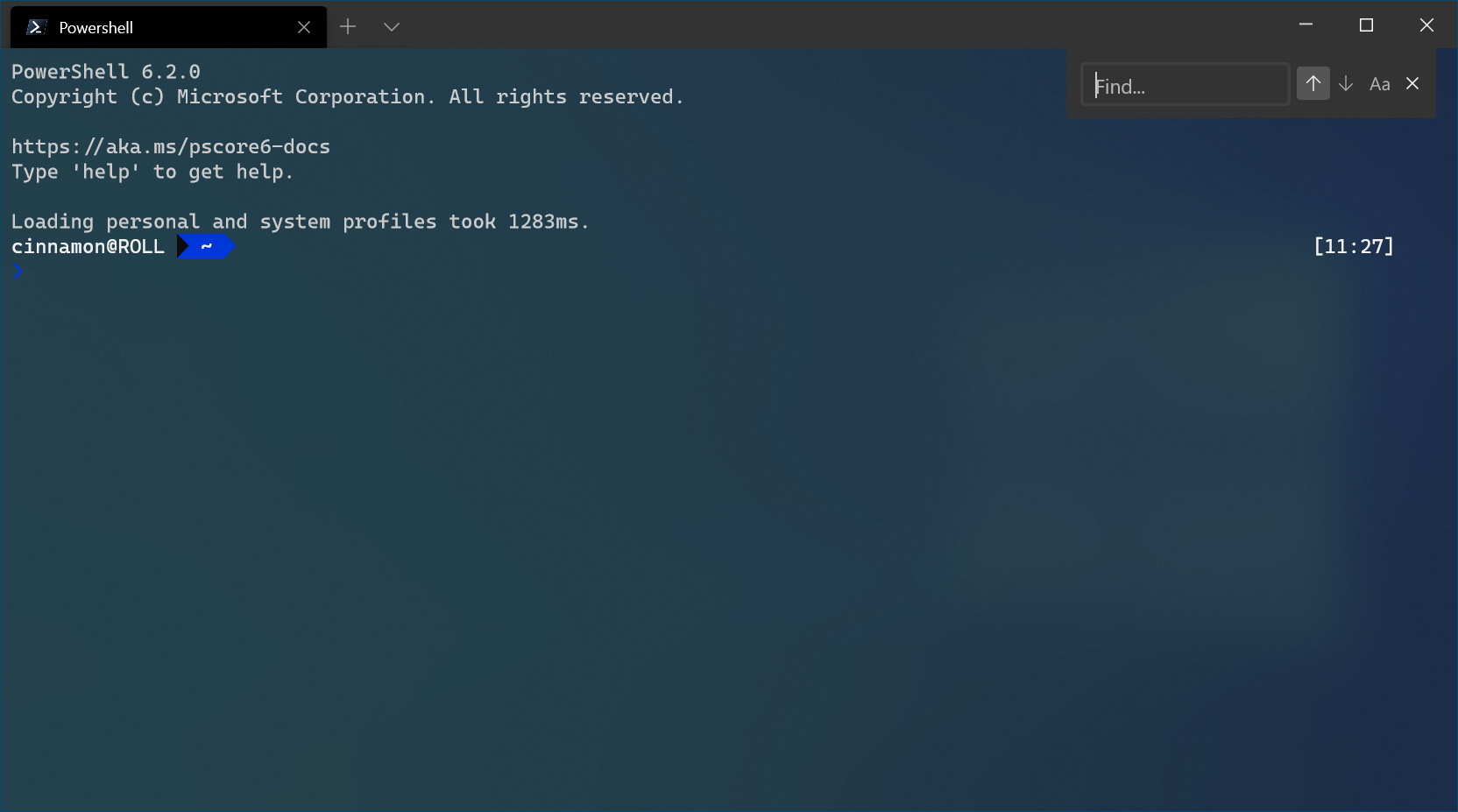
方向搜索
终端会默认从文本缓冲区的底部到顶部进行搜索。 可以在搜索对话框中选择一个箭头来更改搜索方向。
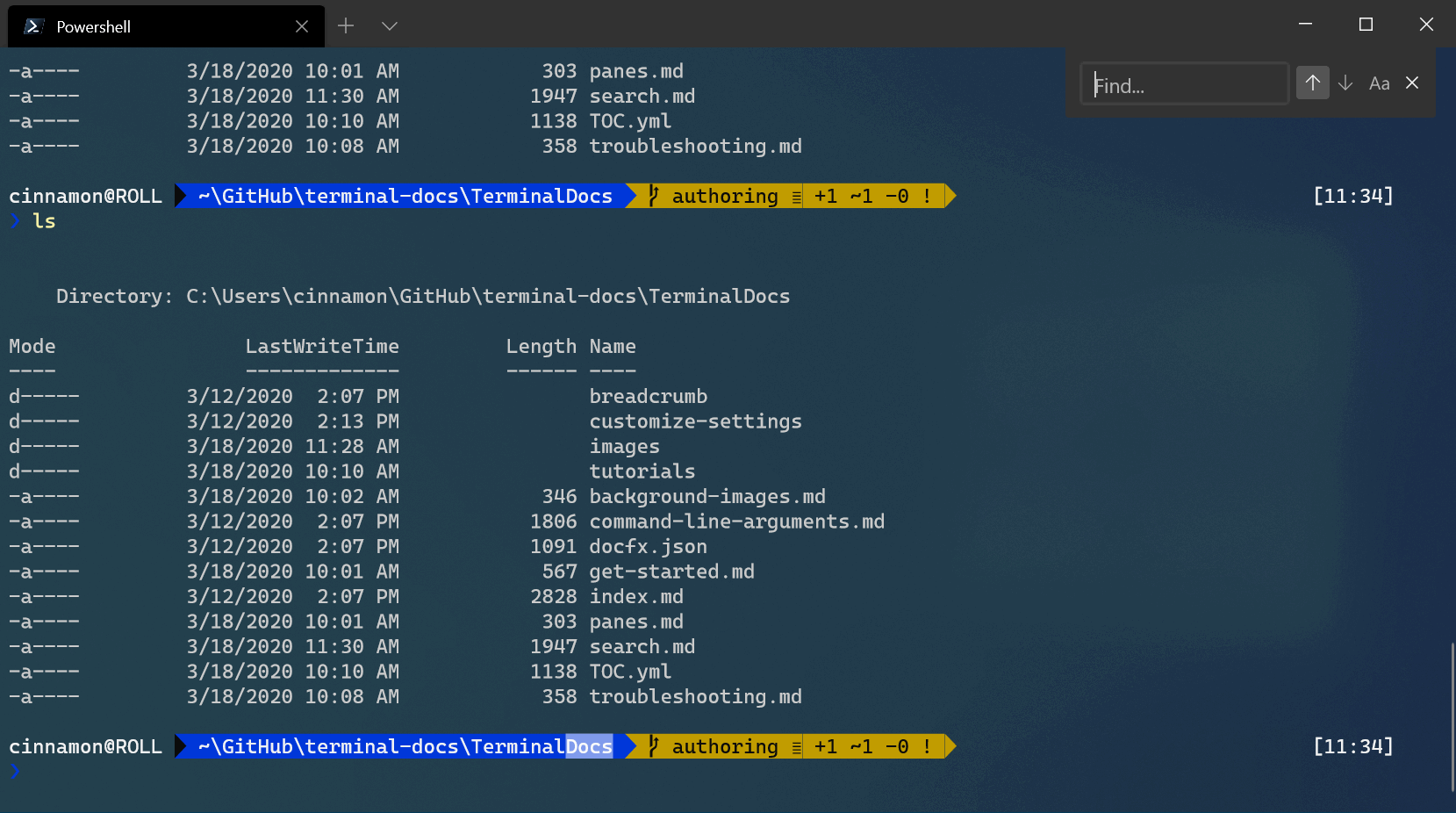
大小写匹配搜索
如果要缩小搜索结果范围,可以在搜索中添加大小写匹配选项。 可以选择大小写匹配按钮来切换大小写匹配,而显示的结果将只匹配使用特定字母大小写输入的关键字。
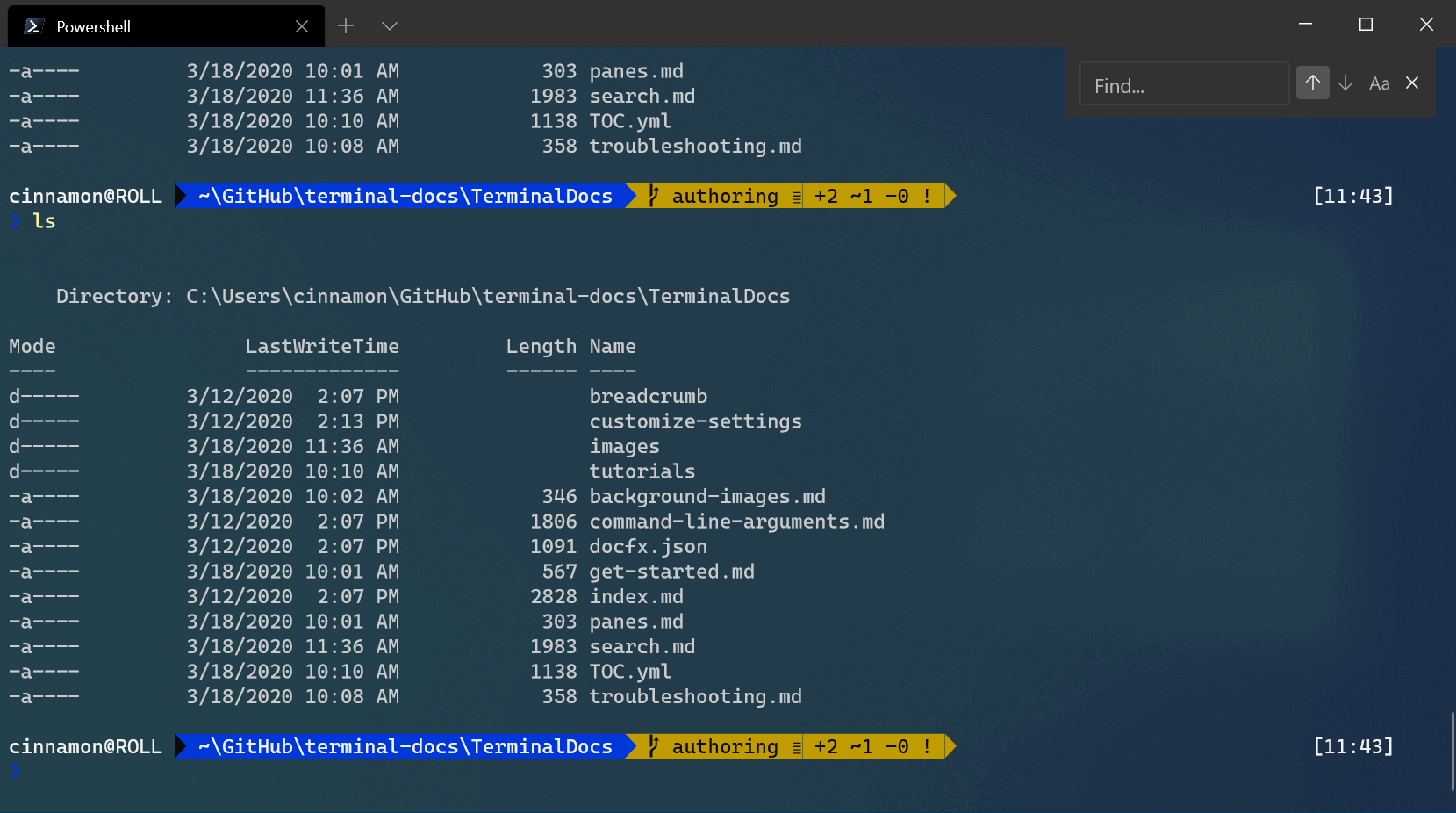
在窗格中搜索
搜索对话框也适用于窗格。 当聚焦于窗格时,可以打开搜索对话框,而且对话框将显示在该窗格的右上角。 然后输入任何关键字后,将只显示该窗格中找到的结果。

自定义搜索键绑定
可以使用你喜欢的任何键绑定(快捷键组合)打开搜索对话框。 若要更改搜索键绑定,请打开 settings.json 文件,然后搜索 find 命令。 默认情况下,此命令设置为 Ctrl+Shift+F。
// Press ctrl+shift+f to open the search box
{ "command": "find", "keys": "ctrl+shift+f" },
例如,可以将 "ctrl+shift+f" 更改为 "ctrl+f",因此在键入 Ctrl+F 时也是如此。
若要详细了解键绑定,请访问操作页。
反馈
即将发布:在整个 2024 年,我们将逐步淘汰作为内容反馈机制的“GitHub 问题”,并将其取代为新的反馈系统。 有关详细信息,请参阅:https://aka.ms/ContentUserFeedback。
提交和查看相关反馈
